AUXケーブルがPCで動作しない[修正]
![AUXケーブルがPCで動作しない[修正]](https://cdn.thewindowsclub.blog/wp-content/uploads/2023/09/aux-cable-not-working-1-640x375.webp)
一部の Windows ユーザーは、 Aux ケーブルがコンピュータで機能しないと報告しました。一部のユーザーはヘッドフォンから音が出ませんが、他のユーザーは AUX ケーブルで接続するとヘッドフォンの側面のみが動作します。この投稿では、この問題について詳しく説明し、その解決方法を見ていきます。
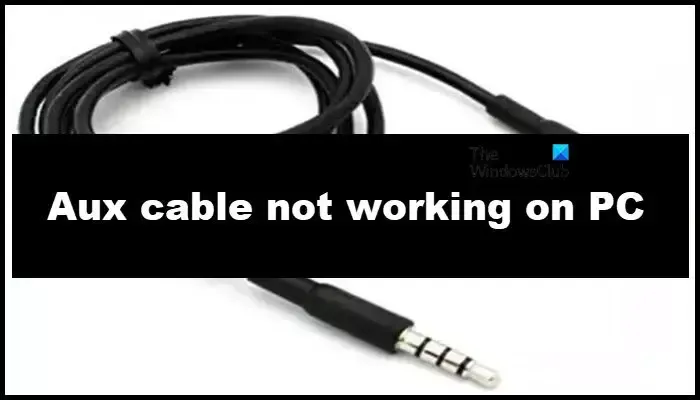
AUXケーブルがPCで動作しない問題を修正
Aux ケーブルがコンピュータで動作しない場合は、以下の解決策に従って問題を解決してください。
- Aux ケーブルが完全に接続されていることを確認してください
- デバイス、ポート、ケーブルを確認してください
- ドライバーを再インストールする
- オーディオのトラブルシューティング ツールを実行する
- デフォルトのサウンド形式を変更する
それらについて詳しく話しましょう。
1] Auxケーブルが完全に接続されていることを確認してください

まず、Aux ケーブルがシステムとヘッドフォンにしっかりと接続されているかどうかを確認することから始めましょう。ヘッドフォンが新しい場合、AUX ケーブルをきつく差し込みすぎるとデバイスが損傷するのではないかと疑念を抱く人もいますが、実際にはそれは真実とは程遠いです。デバイスが動作するには、ケーブルのジャックがポートに完全に沈んでいる必要があります。最初は少し力を入れる必要があるかもしれませんが、問題はありませんので、心配しないでください。
2]デバイス、ポート、ケーブルを確認してください
次に、デバイス (ヘッドフォン)、デバイスとコンピュータのポート、デバイスの接続に使用されるケーブルが機能しているかどうかを確認する必要があります。したがって、まず、AUX ケーブルを使用して接続しようとしていた Bluetooth ヘッドフォンを任意のデバイスに接続し、正常に動作するかどうかを確認します。ヘッドフォンが動作している場合は、別の AUX ケーブルを使用してシステムの別のポートとヘッドフォンを接続します (可能であれば)。どのハードウェアも故障していない場合は、次の解決策に進みます。いずれかが失敗した場合は、ハードウェアの専門家に相談してください。
3]ドライバーを再インストールします
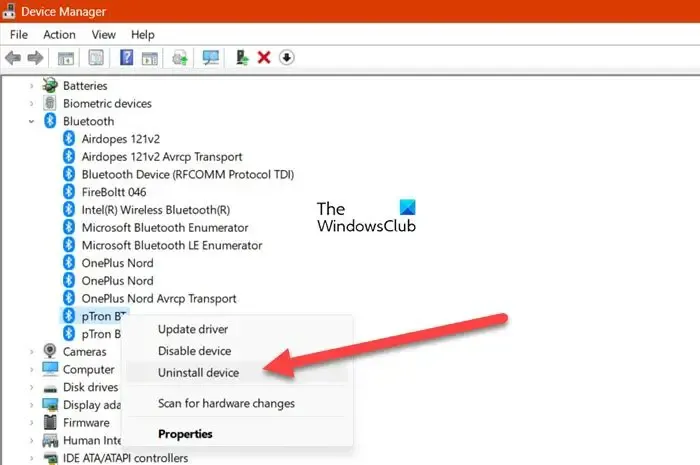
Bluetooth 経由でヘッドフォンをシステムに追加すると、そのドライバがインストールされます。ドライバーが破損しているか、有線入力と競合している場合、特有の問題に直面することになります。そのため、ドライバーをアンインストールしてからヘッドフォンを有線で接続することをお勧めします。Bluetooth デバイスを接続するとドライバーが自動的にインストールされるため、ここで心配する必要はありません。同じことを行うには、以下の手順に従います。
- 「Win + X」を押して、「デバイスマネージャー」をクリックします。
- ここで、Bluetooth オプションを拡張する必要があります。
- 次に、削除するドライバーを右クリックし、「デバイスのアンインストール」を選択します。
- 確認を求められるので、確認をして手続きを完了します。
最後に、Aux ケーブルを使用してヘッドフォンを接続し、Windows にドライバーを自動的にインストールさせ、問題が解決したかどうかを確認します。
4] オーディオのトラブルシューティング ツールを実行します。

オーディオ トラブルシューティング ツールは、システムのオーディオの問題をスキャンして修復できる Windows に組み込まれたツールです。この問題に直面しているため、最善の策は、ヘルプ アプリでオーディオ トラブルシューティングを実行することです。
5]デフォルトのサウンドフォーマットを変更する
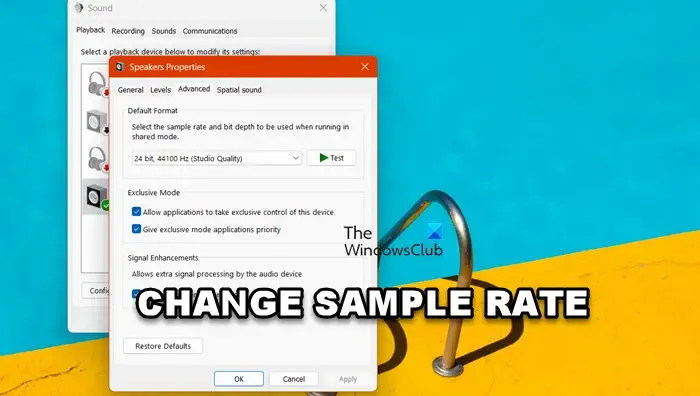
デフォルトのサウンド形式は通常、すべてをカバーしますが、デバイスをサポートできない場合があります。その場合は変更する必要があります。同じことを行うには、以下の手順に従ってください。
- スタートメニューから「システムサウンドの変更」を検索します。
- 次に、再生に進みます。
- サウンド デバイスを右クリックし、[プロパティ]を選択します。
- ここで、[詳細設定] に移動し、[デフォルト形式] を変更します。これはサンプル レートに他なりません。
最後に、設定を保存し、問題が解決したかどうかを確認します。
これでうまくいくことを願っています。
オーディオ ジャックをコンピューターで動作させるにはどうすればよいですか?
コンピュータのオーディオ ジャックが機能していない場合は、可能であればヘッドフォンを別のオーディオ ジャックと別のシステムに接続します。これは、どのデバイスに実際に障害があるかを推測するために行われます。ただし、問題を解決するには、ラップトップでヘッドフォン ジャックが機能しない場合の対処方法についてガイドを確認する必要があります。
Windows 10 で AUX を有効にするにはどうすればよいですか?
コンピューターで AUX を有効にする必要はありません。デバイスを完全に接続するだけで済みます。これで十分です。それでもヘッドフォンが動作しない場合は、この投稿に記載されている解決策に従って問題を解決してください。


コメントを残す